วิธีเพิ่มรายการตรวจสอบบล็อกโพสต์ใน WordPress Editor
เผยแพร่แล้ว: 2022-05-19คุณต้องการเพิ่มรายการตรวจสอบบล็อกในตัวแก้ไข WordPress หรือไม่?
รายการตรวจสอบสามารถช่วยให้คุณสร้างโพสต์ได้ดีที่สุดเท่าที่จะเป็นไปได้ หากคุณเพิ่มผู้เขียนหลายคนในไซต์ของคุณ รายการตรวจสอบยังสามารถช่วยให้ทุกคนเขียนในลักษณะเดียวกันและจดจำรายละเอียดทั้งหมดได้
ในบทความนี้ เราจะแสดงวิธีเพิ่มรายการตรวจสอบการโพสต์บล็อกในโปรแกรมแก้ไข WordPress
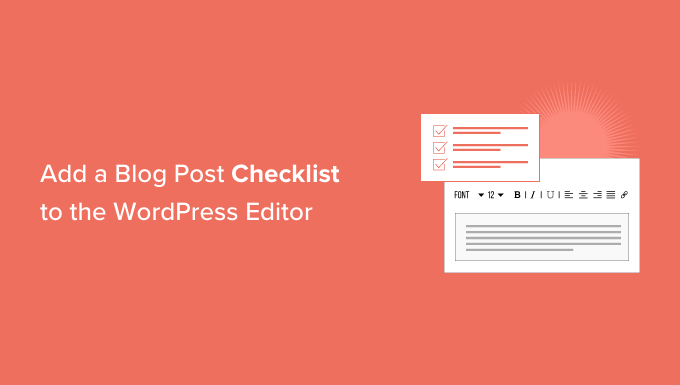
เหตุใดจึงต้องเพิ่มรายการตรวจสอบการโพสต์บล็อกใน WordPress Editor
การเขียนบล็อกโพสต์ที่ดีสำหรับเว็บไซต์ WordPress ของคุณเป็นเพียงขั้นตอนแรกเท่านั้น
เมื่อคุณเขียนเสร็จแล้ว คุณจะต้องแก้ไข ตรวจทาน เพิ่มหมวดหมู่และแท็ก เพิ่มประสิทธิภาพโพสต์สำหรับเครื่องมือค้นหา และอื่นๆ
นี่คือจุดที่รายการตรวจสอบสามารถช่วยได้ รายการตรวจสอบแสดงรายการงานที่คุณต้องทำก่อนเผยแพร่โพสต์ เช่น การเพิ่มลิงก์ภายในหรือข้อความแสดงแทน
ปลั๊กอิน WordPress บางตัว เช่น AIOSEO ใช้รายการตรวจสอบเพื่อช่วยเจ้าของไซต์ในการเพิ่มประสิทธิภาพกลไกค้นหา
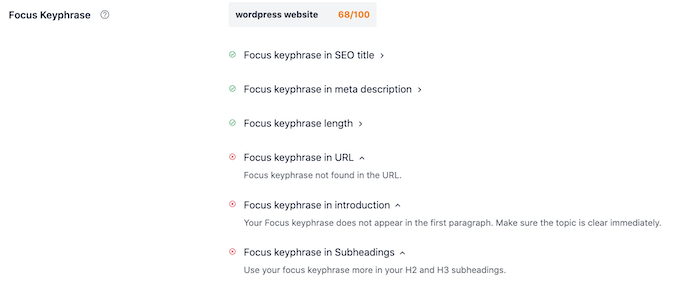
รายการตรวจสอบมักจะตรวจสอบโพสต์ของคุณขณะที่คุณเขียน และทำเครื่องหมายแต่ละงานเมื่อคุณทำเสร็จ วิธีนี้ทำให้ง่ายต่อการดูว่าคุณทำได้ดีแค่ไหน และคุณยังต้องปรับปรุงอะไรบ้าง
แต่ถ้าคุณต้องการสร้างรายการตรวจสอบของคุณเองใน WordPress?
บางทีคุณอาจมีบล็อกที่มีผู้เขียนหลายคนซึ่งคุณต้องการรับรองมาตรฐานคุณภาพสำหรับเนื้อหาของคุณ นั่นคือสิ่งที่รายการตรวจสอบมีประโยชน์
มาดูวิธีที่คุณสามารถเพิ่มรายการตรวจสอบการโพสต์บล็อกในโปรแกรมแก้ไข WordPress ได้
วิธีเพิ่มรายการตรวจสอบบล็อกโพสต์ใน WordPress Editor
วิธีที่ง่ายที่สุดในการเพิ่มรายการตรวจสอบการโพสต์บล็อกลงในโปรแกรมแก้ไข WordPress คือการใช้รายการตรวจสอบ PublishPress ปลั๊กอินนี้จะเพิ่มรายการตรวจสอบลงในเมนูด้านขวาของตัวแก้ไข WordPress
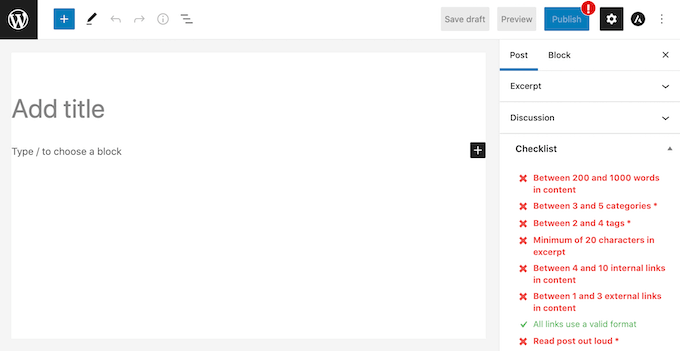
PublishPress มีรายการงานเริ่มต้นที่คุณสามารถเพิ่มลงในรายการตรวจสอบของคุณได้ นอกจากนี้ยังช่วยให้คุณสร้างงานรายการตรวจสอบที่กำหนดเองสำหรับบล็อก WordPress ของคุณ
ขั้นแรก คุณจะต้องติดตั้งและเปิดใช้งานปลั๊กอิน หากคุณต้องการคำแนะนำเพิ่มเติม โปรดดูคำแนะนำในการติดตั้งปลั๊กอิน WordPress
เมื่อเปิดใช้งาน ตรงไปที่ รายการตรวจสอบ » การตั้งค่า
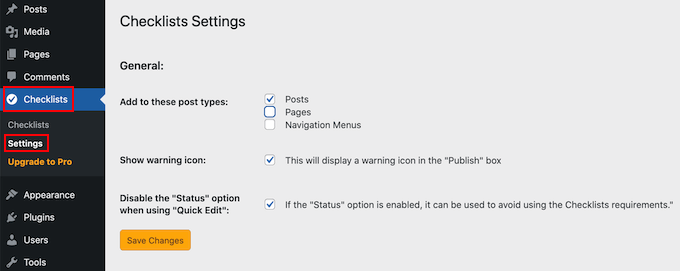
ที่นี่คุณสามารถเลือกได้ว่าจะให้ WordPress แสดงรายการตรวจสอบของคุณที่ใด หากต้องการเพิ่มรายการตรวจสอบบล็อกลงในโปรแกรมแก้ไข WordPress คุณจะต้องกาเครื่องหมายที่ช่อง "โพสต์"
เมื่อคุณทำเสร็จแล้ว ให้คลิกที่ปุ่ม 'บันทึกการเปลี่ยนแปลง'
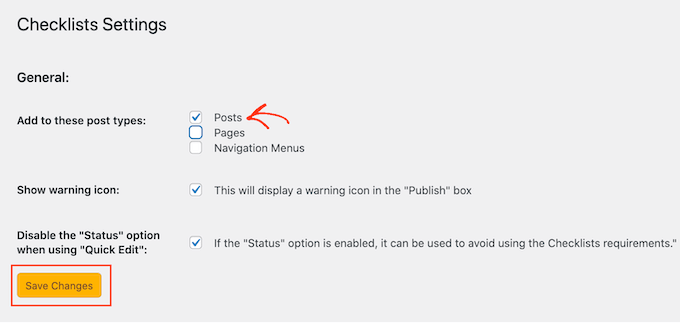
จากนั้น คุณสามารถสร้างรายการตรวจสอบได้โดยไปที่ รายการตรวจสอบ » รายการตรวจสอบ
ที่นี่ คุณจะเห็นงานเริ่มต้นทั้งหมดที่คุณสามารถเพิ่มลงในรายการตรวจสอบการโพสต์บล็อกของคุณ PublishPress สามารถตรวจจับได้เมื่องานเหล่านี้เสร็จสิ้น และตรวจสอบให้คุณ
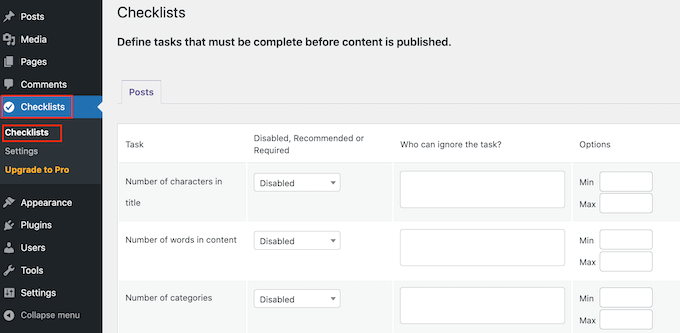
งานทั้งหมดเหล่านี้ถูกปิดใช้งานโดยค่าเริ่มต้น
หากต้องการเพิ่มงานลงในรายการตรวจสอบการโพสต์บล็อกของคุณ เพียงเปิดเมนูแบบเลื่อนลง 'ปิดการใช้งาน แนะนำหรือจำเป็น'
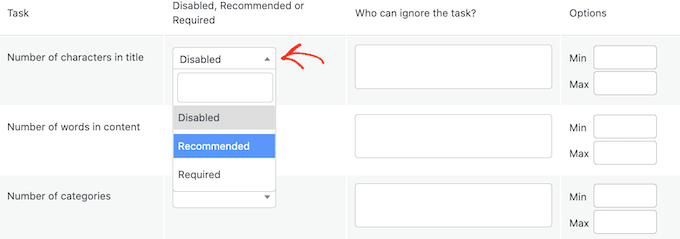
ขณะนี้คุณสามารถเลือกระหว่าง 'จำเป็น' หรือ 'แนะนำ'
หากคุณคลิกที่ 'จำเป็น' ผู้เขียนจะไม่สามารถเผยแพร่โพสต์ในบล็อกของตนโดยไม่ทำเครื่องหมายงานนี้ก่อน
หากผู้ใช้คลิกที่ปุ่ม 'เผยแพร่' โดยไม่ได้ทำงานที่ 'จำเป็น' ทั้งหมดให้เสร็จสิ้น WordPress จะแสดงข้อความ 'โปรดทำงานต่อไปนี้ให้เสร็จสิ้นก่อนที่จะเผยแพร่'

หากคุณเลือก 'แนะนำ' แทน บรรณาธิการจะแสดงข้อความสนับสนุนให้ผู้เขียนทำงาน 'แนะนำ' ที่ค้างอยู่ให้เสร็จก่อนเผยแพร่

อย่างไรก็ตาม ผู้เขียนจะสามารถเผยแพร่โพสต์ของตนได้โดยไม่ต้องทำงานเหล่านี้ให้เสร็จสิ้น
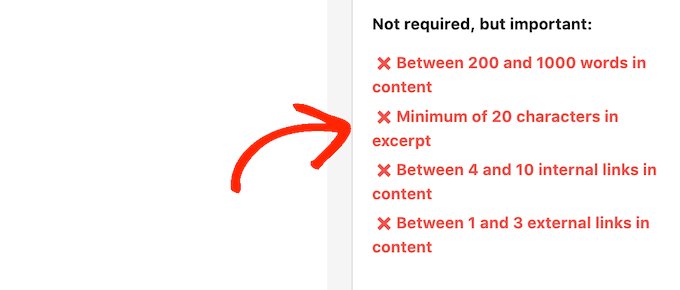
หลังจากเลือกระหว่าง 'แนะนำ' และ 'จำเป็น' แล้ว คุณสามารถไปยัง 'ใครสามารถละเว้นงานได้'
ที่นี่ คุณสามารถให้บทบาทผู้ใช้บางบทบาทเผยแพร่โพสต์โดยไม่ต้องทำงานให้เสร็จ แม้ว่างานนั้นจะ 'จำเป็น' ตัวอย่างเช่น คุณอาจไว้วางใจผู้ดูแลระบบหรือผู้แก้ไขของไซต์ของคุณเพื่อข้ามงานนี้หากพวกเขาคิดว่าเป็นวิธีที่ดีที่สุด
ในการเพิ่มบทบาทของผู้ใช้ในรายการ 'ละเว้น' ของคุณ ให้คลิกที่ 'ใครสามารถละเว้นงานได้' กล่อง.
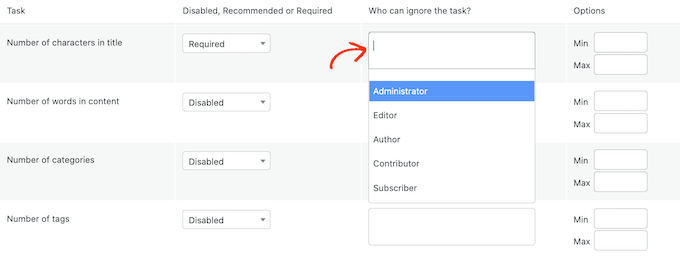
ซึ่งจะเปิดดรอปดาวน์ที่แสดงบทบาทของผู้ใช้ที่แตกต่างกันทั้งหมดบนไซต์ของคุณ
ตอนนี้คุณสามารถคลิกที่บทบาทเพื่อเพิ่มผู้ใช้เหล่านั้นในรายการ 'ละเว้น' ของคุณ

สำหรับงานบางอย่าง คุณอาจต้องตั้งค่าสูงสุดและต่ำสุด ตัวอย่างเช่น คุณสามารถกำหนดจำนวนหมวดหมู่ขั้นต่ำที่ผู้เขียนต้องเพิ่มในโพสต์ หากต้องการเรียนรู้เพิ่มเติม โปรดดูคำแนะนำในการเพิ่มหมวดหมู่และหมวดหมู่ย่อยใน WordPress
หากงานมีส่วน 'ต่ำสุด' และ 'สูงสุด' คุณสามารถพิมพ์ตัวเลขที่คุณต้องการใช้
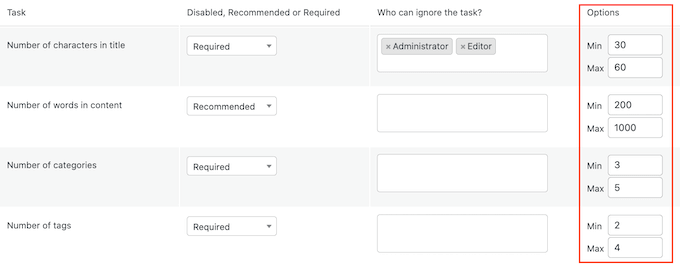
หากต้องการเพิ่มงานในรายการตรวจสอบของคุณ ให้ทำซ้ำตามขั้นตอนที่อธิบายไว้ข้างต้น
คุณยังสามารถเพิ่มงานที่กำหนดเองในรายการตรวจสอบการโพสต์บล็อกของคุณ
ข้อเสียคือ PublishPress ไม่สามารถตรวจสอบว่าผู้เขียนได้ทำงานที่กำหนดเองเสร็จแล้วหรือไม่ ซึ่งหมายความว่าผู้เขียนจะต้องทำการตรวจสอบด้วยตนเอง
สำหรับข้อมูลเพิ่มเติมเกี่ยวกับงานที่กำหนดเองที่คุณอาจต้องการเพิ่ม โปรดดูคำแนะนำของเราเกี่ยวกับวิธีเพิ่มประสิทธิภาพโพสต์บล็อกของคุณสำหรับ SEO อย่างมืออาชีพ
ในการสร้างงานที่กำหนดเอง เพียงเลื่อนไปที่ด้านล่างสุดของหน้าจอแล้วคลิก 'เพิ่มงานที่กำหนดเอง'
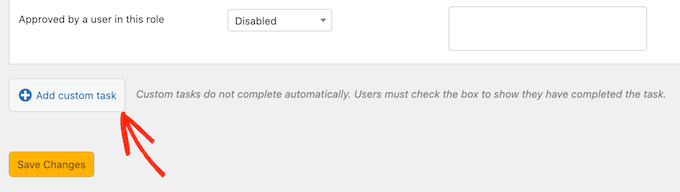
นี่เป็นการเพิ่มงานใหม่ที่พร้อมให้คุณปรับแต่ง
ในการเริ่มต้น พิมพ์ชื่องานลงในฟิลด์ 'Enter name of custom task' ข้อความนี้จะแสดงในรายการตรวจสอบของคุณ ดังนั้นตรวจสอบให้แน่ใจว่าข้อความดังกล่าวทำให้ผู้เขียนรู้ว่าต้องทำอะไร
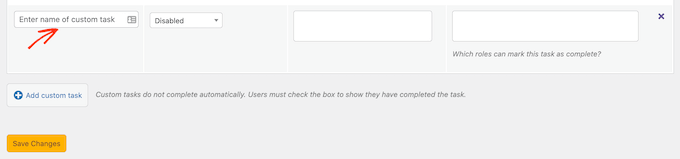
ขณะนี้ คุณสามารถกำหนดให้งานนี้ 'แนะนำ' หรือ 'จำเป็น' และให้ผู้ใช้บางรายเลือกที่จะเพิกเฉยต่องานนี้ได้โดยทำตามขั้นตอนที่อธิบายไว้ข้างต้น
สำหรับงานแบบกำหนดเอง คุณสามารถระบุผู้ใช้ที่สามารถทำเครื่องหมายงานนี้ว่าเสร็จสมบูรณ์ ตัวอย่างเช่น คุณอาจใช้งานแบบกำหนดเองเพื่อสร้างรายการตรวจสอบ 'การแก้ไข' พิเศษสำหรับผู้ใช้ที่มีบทบาทผู้แก้ไข

ในการดำเนินการนี้ ให้คลิกที่ช่อง 'บทบาทใดที่สามารถทำเครื่องหมายงานนี้ว่าเสร็จสิ้น' ซึ่งจะเปิดดรอปดาวน์ซึ่งคุณสามารถคลิกเพื่อเลือกบทบาทของผู้ใช้ของคุณ
เมื่อคุณเพิ่มงานทั้งหมดลงในรายการตรวจสอบแล้ว ให้คลิกปุ่ม 'บันทึกการเปลี่ยนแปลง' ตอนนี้คุณสามารถไปที่ตัวแก้ไข WordPress เพื่อดูรายการตรวจสอบการโพสต์บล็อกของคุณแบบสด
เราหวังว่าบทความนี้จะช่วยให้คุณเรียนรู้วิธีเพิ่มรายการตรวจสอบบล็อกในโปรแกรมแก้ไข WordPress คุณอาจต้องการดูคำแนะนำของเราเกี่ยวกับวิธีสร้างจดหมายข่าวทางอีเมล และการเลือกปลั๊กอิน WordPress SEO ที่ดีที่สุดจากผู้เชี่ยวชาญและเครื่องมือที่คุณควรใช้เพื่อปรับปรุงอันดับของคุณ
หากคุณชอบบทความนี้ โปรดสมัครรับข้อมูลจากบทแนะนำวิดีโอ YouTube Channel สำหรับ WordPress คุณสามารถหาเราได้ที่ Twitter และ Facebook
